Kas ma saan oma Macis Recuvat kasutada?

Recuva on alati olnud tuntud kui üks parimaid saadaolevaid tarkvarasid andmete taastamiseks… Aga kas see võib töötada, kui ma kasutan Maci?
Lihtne vastus on EI. Praegu pole Maci arvutite jaoks saadaval ühtegi Recuva versiooni. See tarkvara on loodud töötama Windowsi operatsioonisüsteemidega ja sellel ei ole Maci ekvivalenti.
Siiski on mõned asjad, mida saate teha, kui kasutate Maci ja teil on vaja andmeid taastada. Üks võimalus on kasutada teistsugust andmete taastamise programmi, mis ühildub Maci arvutitega.
Kuigi Recuva ei saa olla Maci kasutajatele valik, on siiski palju muid suurepärased andmete taastamise tööriistad saadaval, mis saab töö tehtud, sealhulgas:
- Stellar Data Recovery for Mac
- 4DDiG Maci andmete taastamine
- Taasta Maci jaoks
- EaseUS Data Recovery Wizard for Mac
Need kõik ühilduvad macOS-i operatsioonisüsteemiga ja võivad aidata teil oma andmed tagasi saada isegi siis, kui need on prügikastist kustutatud.
Olenemata sellest, millise rakenduse valite, on oluline meeles pidada, et mida varem andmete taastamise protsessi alustate, seda suuremad on teie võimalused edu saavutamiseks.
Aga oota! Enne nende programmide proovimist kasutage kindlasti Time Machine'i, mis on Apple'i sisseehitatud andmete varundustarkvara. Time Machine aitab teil kustutatud faile või kaustu taastada, kui need on eelnevalt varundatud.
Ajamasin on teie esimene kaitseliin andmekao vastu
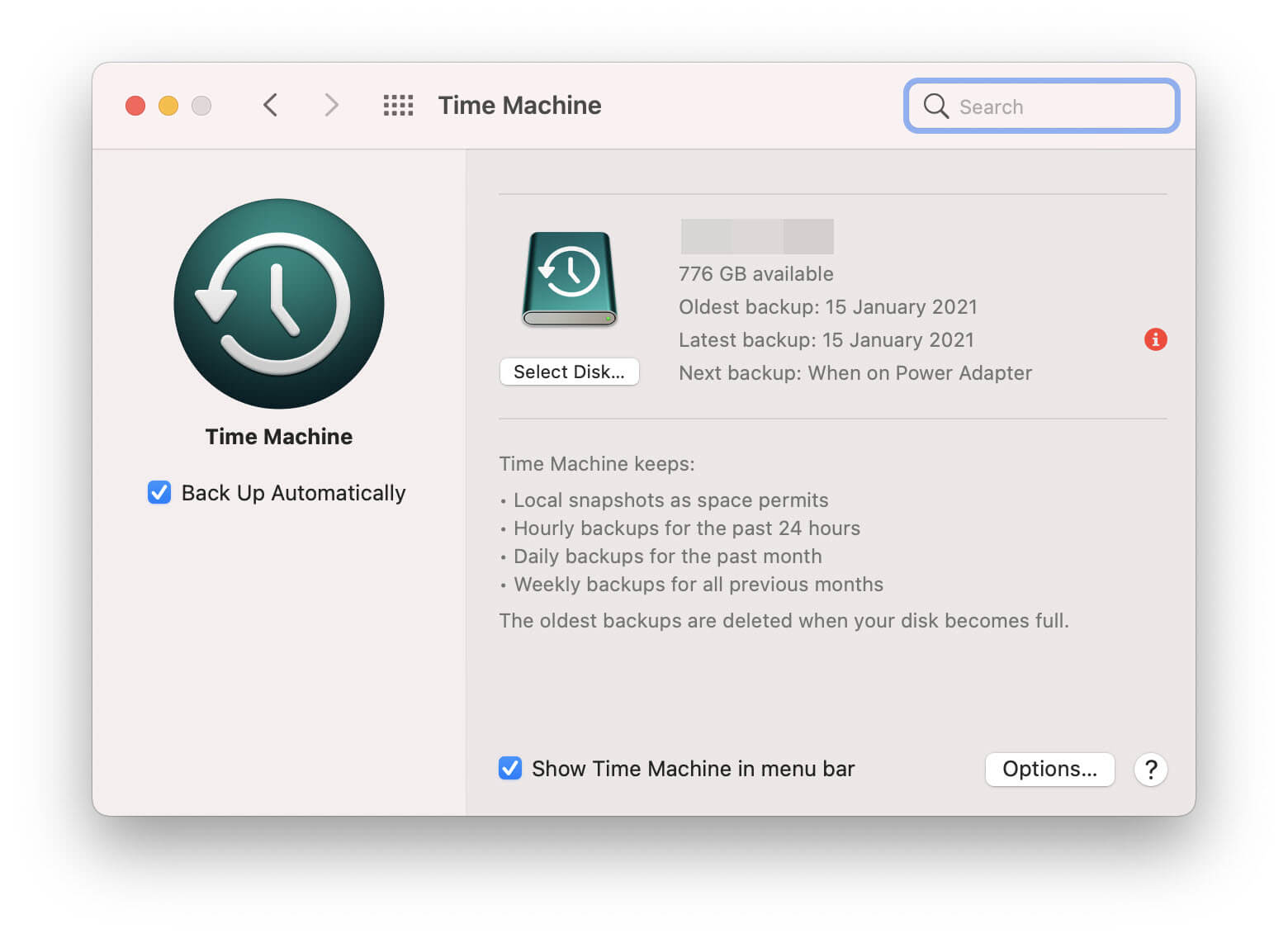
Macis peaksite kaotatud andmete taastamisel esimese asjana kontrollima Time Machine'i. Time Machine on alates 2007. aasta OS X Leopardist kaasas iga Maciga ja selle eesmärk oli aidata teil taastada faile, mida on muudetud või kogemata kustutatud, samuti neid, mis läksid kaduma süsteemi krahhi või viirusnakkuse tõttu.
See varundab regulaarselt teie arvutit, sealhulgas rakendusi, fotosid, dokumente ja kogu süsteemi ennast. Saate mitte ainult taastada oma Maci endisele olekule, kus kõik andmed on terved, vaid ka valida, kas taastada ainult teatud faili ajalooline versioon, mis on tõesti kasulik, kui salvestasite kogemata midagi üle või muutsite sa ei tahtnud.
Kõlab suurepäraselt! Jah, aga selleks, et Time Machine saaks teid aidata, peate selle sisse lülitama ja konfigureerima enne, kui seda tegelikult vajate, vastasel juhul pole sellel varukoopiaid, millele tagasi pöörduda.
Niikaua kui olete välise kõvaketta või muu seadme abil regulaarselt varundanud ja nupp „Varunda automaatselt” on alati sisse lülitatud, on teil hea võimalus oma andmed alla laadida. Isegi kui väline varukoopiaketas pole saadaval või on kahjustatud, on teil tänu Time Machine'i funktsioonile „Kohalikud hetktõmmised, kui ruum lubab” siiski osa oma andmetest käepärast. Kohalikud hetktõmmised tähendavad, et see võib säilitada hiljutised varukoopiad teie Macis, selle asemel et nõuda nende salvestamist välisele kõvakettale.
Kui soovite näha, kas teil on saadaval kohalikke hetktõmmiseid,
- Minge jaotises "Süsteemieelistused" Time Machine eelistuspaanile ja märkige ruut "Näita ajamasinat menüüribal".

- Ekraani paremas ülanurgas ilmub väike kellaikoon; klõpsake sellel ja valige "Sisesta ajamasinasse".
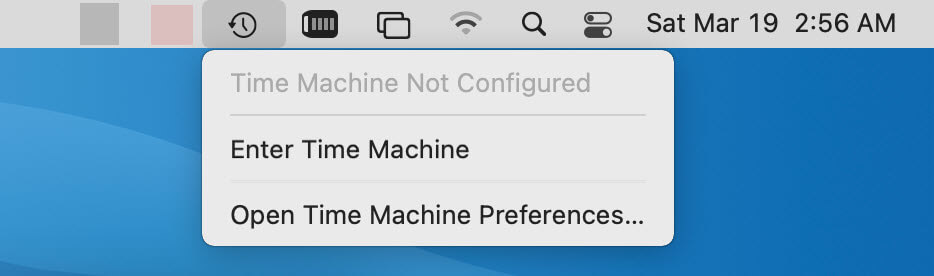
- Ilmuvas aknas saate faile sisaldava faili leidmiseks sirvida oma varukoopiaid kuupäeva ja kellaaja järgi.
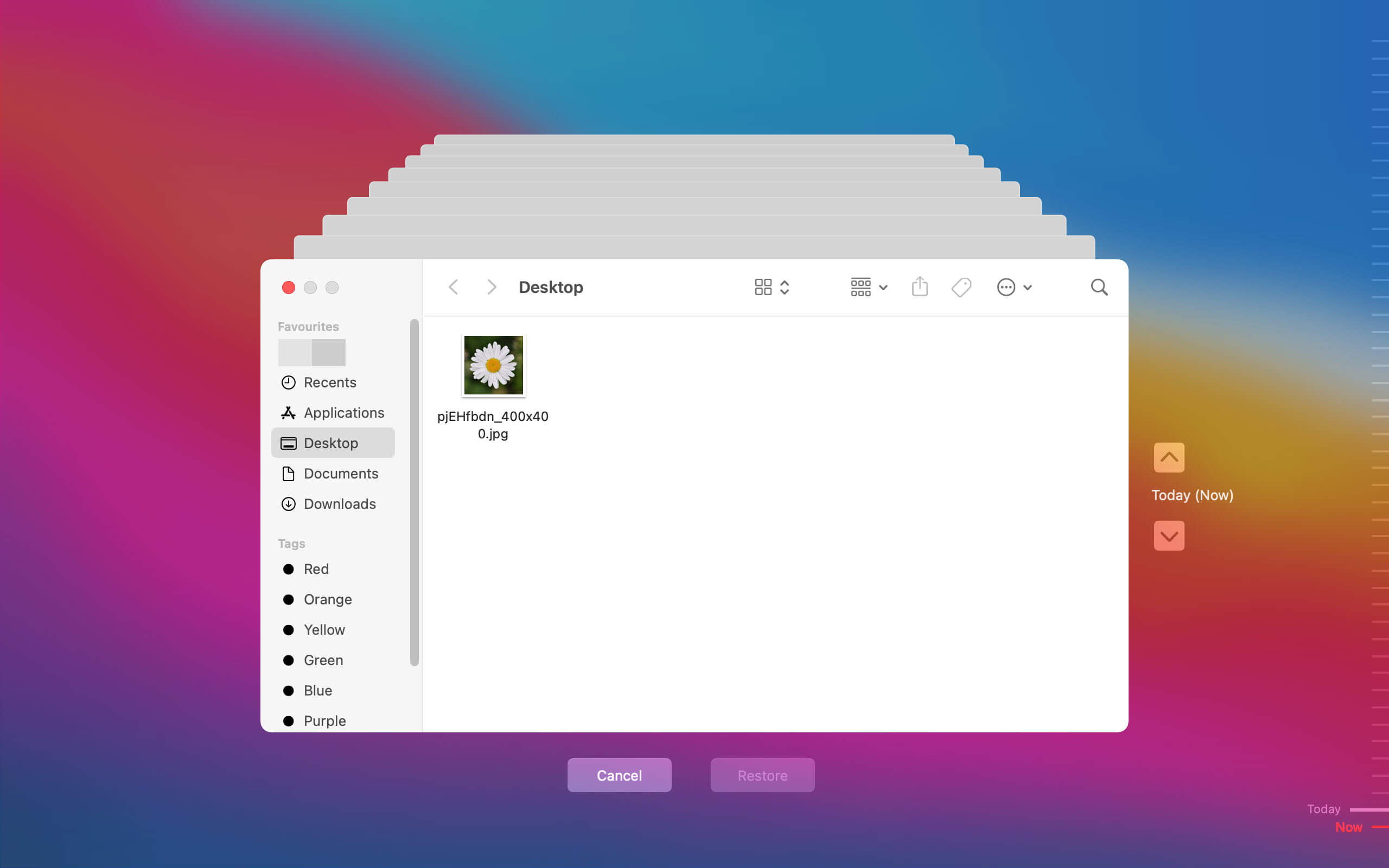
- Kui olete otsitava varukoopia leidnud, klõpsake selle algsesse asukohta tagasi kopeerimiseks lihtsalt nuppu "Taasta".
Kui kohalikud hetktõmmised ei anna seda, mida vajate, ühendage rohkemate hankimiseks oma väline varuketas. Alati on hea mõte oma Maci varundada.
Julm reaalsus on aga see, et mõnikord Ajamasin ebaõnnestub. Võib-olla ei ole mõnda aega varukoopiaid tehtud või varukoopiad võivad rikkuda, mis takistab teil varukoopiatele juurdepääsu. Kui see on nii ja teil pole Time Machine'i varukoopiat, millele tugineda, peate võib-olla kasutama mõnda varem mainitud andmete taastamise programmi.
Parim alternatiiv Recuvale Mac-arvuti jaoks, kui ajamasin on teile alt vedanud
Kui Time Machine ei saa aidata, on kõige parem kasutada ühte paljudest andmete taastamise programmidest.
Oluline on märkida, et peaksite lõpetama uute andmete kirjutamise või salvestamise draivi, millelt proovite andmeid taastada. Mida rohkem draivi kasutate, seda suurem on võimalus, et kirjutate kustutatud failid üle ja muudate need taastamatuks.
Saadaval on palju Maci andmete taastamise programme, kuid soovitame kasutada
Tähtede andmete taastamine
kuna see on üks põhjalikumaid ja kasutajasõbralikumaid valikuid. See pakub lihtsalt kasutatavat ja intuitiivset liidest ning laia valikut funktsioone, mis muudavad kadunud andmete taastamise imelihtsaks.
Stellar Data Recovery Professional Edition tasuta allalaadimine
Isegi kui te pole eriti tehnikatundlik, on Stellar suurepärane valik, kuna selle tõhusaks kasutamiseks pole vaja erilisi oskusi ega teadmisi. Lihtsalt käivitage programm ja järgige ekraanil kuvatavaid juhiseid – see on tõesti nii lihtne.
Kui olete installinud ja käivitanud Tähtede andmete taastamine , kuvatakse teile mitmesugused meediumitüübid, mille hulgast valida, ning loend draividest ja seadmetest, mida saab skannida kadunud andmete tuvastamiseks. Valige draiv, mis sisaldab kaotatud andmeid, ja klõpsake nuppu "Skanni".
Programm skannib nüüd valitud draivi taastatavate failide jaoks. See protsess võib võtta veidi aega, olenevalt draivi suurusest ja skannitavate andmete hulgast.
Kui skannimine on lõppenud, kuvatakse kõigi taastatavate failide loend. Saate vaadata enamiku failitüüpide, sealhulgas fotode, videote ja dokumentide eelvaateid, et kontrollida, kas need on tõesti need, mida otsite. Kui olete veendunud, et taastatud andmed on need, mida vajate, klõpsake lihtsalt nuppu "Taasta", et need salvestada teie valitud asukohta.
Stellar Data Recovery on saadaval nii Maci kui ka Windowsi jaoks, nii et olenemata teie arvuti operatsioonisüsteemist saate seda kasutada kaotatud andmete hõlpsaks taastamiseks.
Macis pakub Stellar nelja väljaannet (mis on Standardne , Professionaalne , Premium ja Tehnik ), millest igaühel on tasuta prooviperiood, et saaksite programmi enne ostmist proovida. See on suurepärane võimalus näha, kui lihtne on seda kasutada ja kas see suudab vajalikke andmeid taastada või mitte.
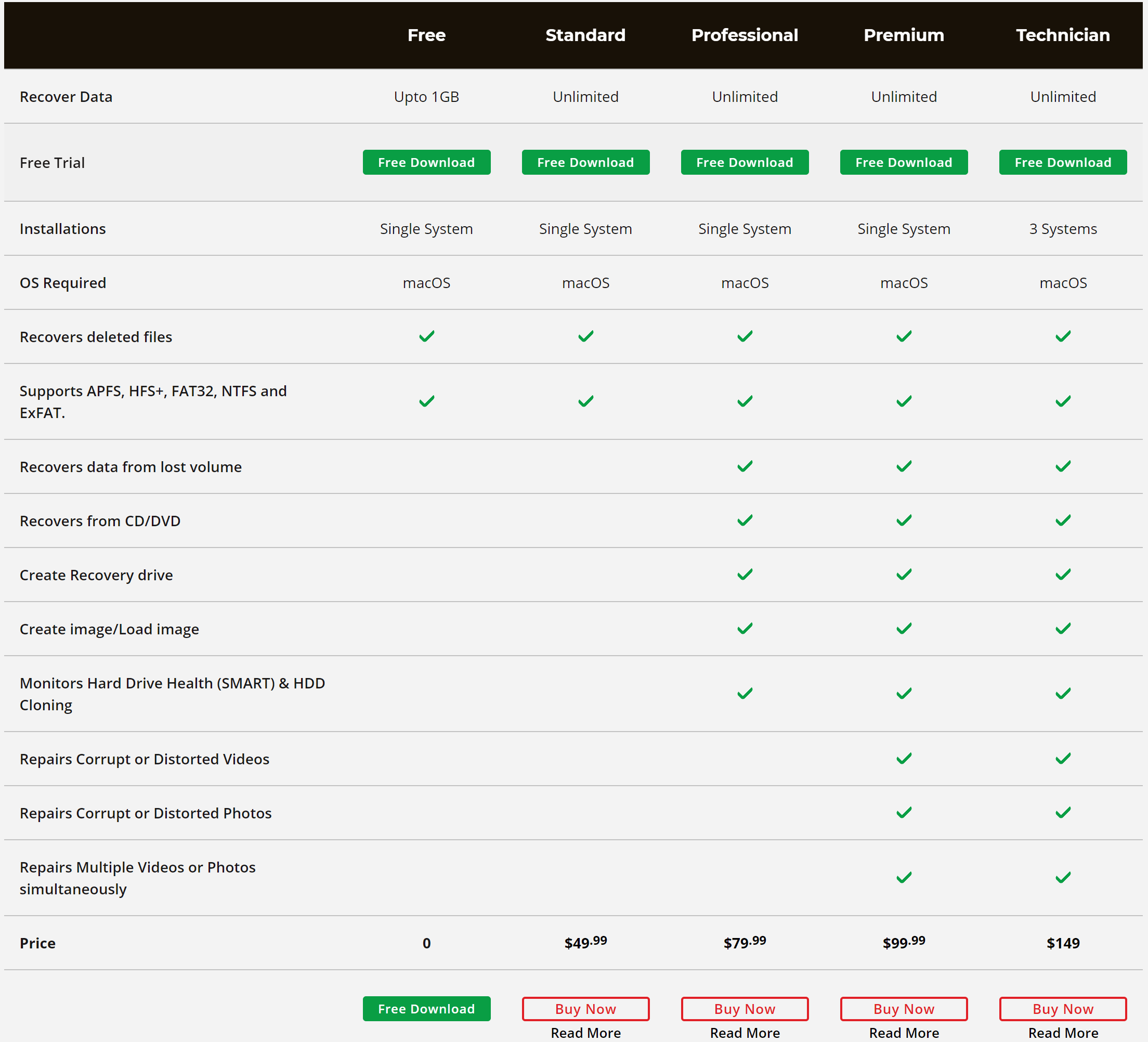
Nagu alati, soovitame teil oma andmeid regulaarselt varundada, et vältida andmete taastamise programmide lootmist. Time Machine on selleks suurepärane tööriist, kuid kui teil pole varukoopiat, on Stellar paremuselt järgmine asi.






